Banner in primo piano
Questa funzionalità ti consente di aggiungere un blocco di banner a qualsiasi pagina del tuo sito web. Puoi scegliere quali banner utilizzare e organizzarli in diversi blocchi con layout diversi.
Alcuni esempi reali:Questa funzionalità ti consente di aggiungere un blocco di banner a qualsiasi pagina del tuo sito web. Puoi scegliere quali banner utilizzare e organizzarli in diversi blocchi con layout differenti.

| Tipo | Premium |
| Dove | Tutte le pagine di contenuto - Troverai la funzionalità in tutte le pagine. |
| Ambito di utilizzo | È possibile definire diversi contenuti per pagina. |
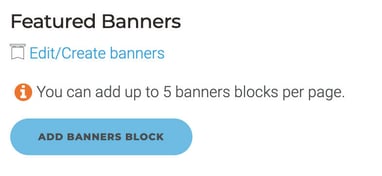
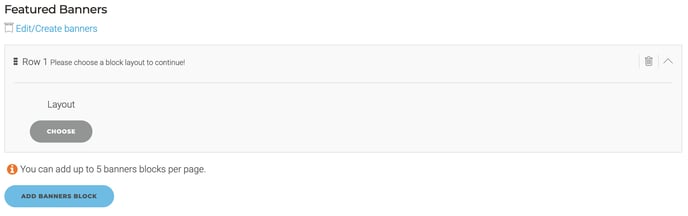
Se hai già dei Banner in Primo Piano nella pagina, li vedrai:
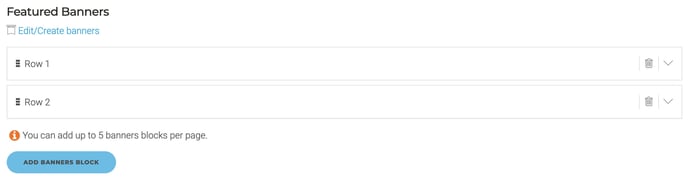
Se non hai attivato i Banner in Primo Piano, non potrai vedere affatto la sezione dei Banner in Primo Piano.
I Banner in Primo Piano si basano sui banner regolari, quindi il primo passo è configurare i banner che stai per utilizzare.
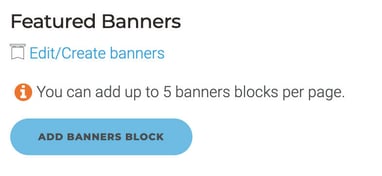
2. Aggiungi righe di banner in primo piano:
È necessario aggiungere tra 1 e 5 blocchi di Banner in Primo Piano per pagina.
Puoi scegliere per ogni blocco:
-
Layout del blocco: seleziona uno tra quelli disponibili.
-
Banner: trascina e rilascia quanti ne servono in base al layout selezionato.
Puoi modificare il layout o i banner selezionati in qualsiasi momento.
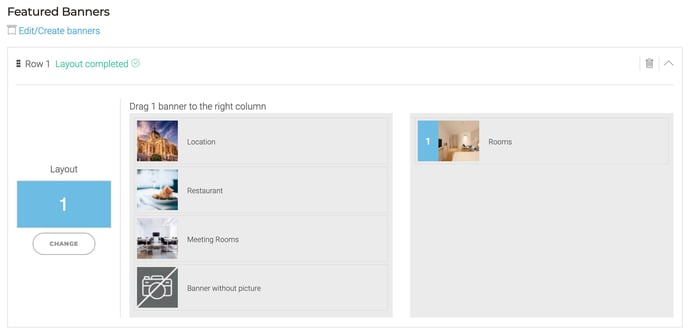
3. Salva le modifiche:
Utilizza il pulsante "Salva" nella parte inferiore della pagina di modifica per memorizzare tutte le modifiche. Se la pagina che stai modificando è attiva, il blocco dei Banner in Primo Piano con tutte le modifiche sarà immediatamente visibile sulla pagina live.
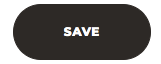
Sarai in grado anche di eliminare i blocchi dei Banner in Primo Piano se necessario.
Opzioni dei banner in primo piano
Puoi impostare fino a 5 blocchi di banner in primo piano per pagina.
Puoi definire il layout di ciascuna delle righe singolarmente. I layout disponibili sono:

Pertanto, puoi scegliere quanti banner desideri per riga (fino a 3), la proporzione larghezza-altezza e se devono essere tutti sulla stessa riga oppure organizzati in 2 colonne (come Modello 3a e 3b) per ciascuna delle righe.
È possibile personalizzare l'aspetto grafico?
I tuoi banner in primo piano seguiranno gli stessi stili del resto del tuo sito web. Il team di Web Design può configurare ulteriori personalizzazioni di stile, come ad esempio lo spazio tra ciascuno di essi. Contattaci se desideri un'ulteriore personalizzazione avanzata degli stili di questo modulo.
Alcuni esempi reali:

Passaggio del mouse - solo pulsante
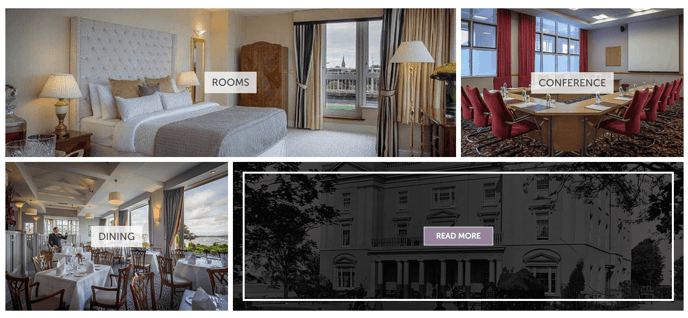

Passaggio del mouse - Testo e Pulsante

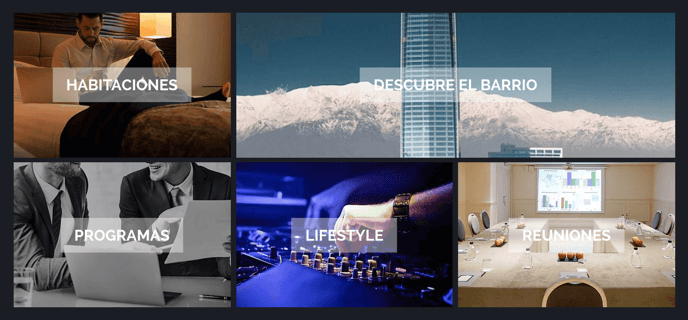
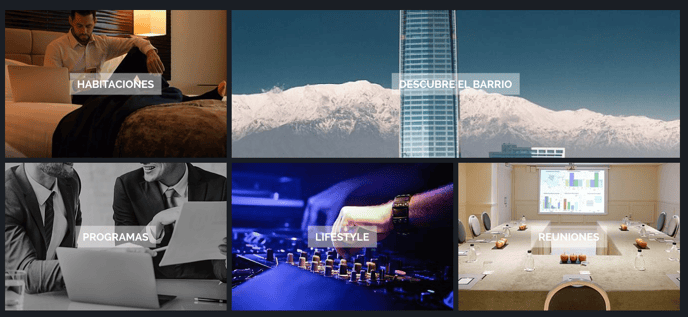
Per favore, contattaci se desideri attivare la funzionalità premium sopra descritta.